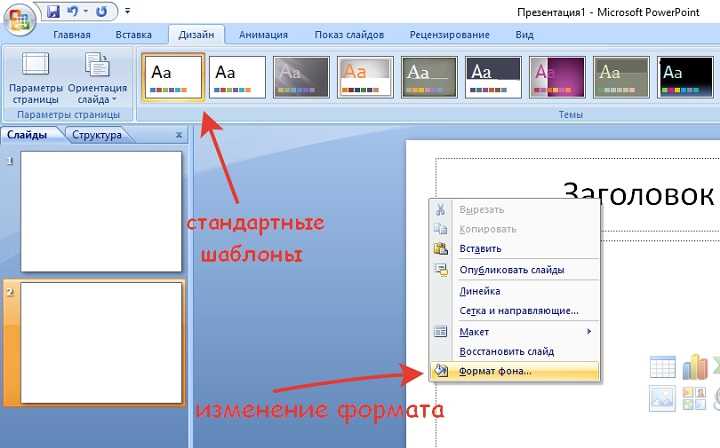
Заливка слайда в PowerPoint позволяет легко изменить фон презентации, создавая акценты, подходящие под тему и стиль вашего выступления. Этот простой процесс можно выполнить за несколько шагов, но он требует внимания к деталям, чтобы фон не отвлекал от основного содержания. В данной статье мы рассмотрим, как быстро и эффективно настроить заливку слайда, используя различные варианты оформления.
Первый шаг: выбор типа заливки. В PowerPoint доступно несколько типов заливки: однотонная, градиентная, текстурированная и с использованием изображений. Чтобы настроить заливку, достаточно кликнуть правой кнопкой мыши на слайде и выбрать опцию «Формат фона». Здесь можно выбрать нужный вариант, в зависимости от того, какой эффект вам требуется.
Градиентная заливка позволяет плавно переходить от одного цвета к другому. Это хороший выбор для фонов, когда необходимо создать динамичное, но ненавязчивое оформление. Для настройки градиента выберите два или более цветов, регулируя их яркость и угол наклона. Плавный переход поможет сбалансировать слайд, добавляя глубины, но не перегружая зрителя.
Текстурированная заливка может быть полезной для создания фонов с интересным визуальным эффектом. PowerPoint предлагает несколько стандартных текстур, таких как мрамор, дерево или ткань. Если хотите сделать фон более уникальным, можно загрузить свою текстуру в формате изображения. Важно помнить, что текстура должна быть не слишком яркой, чтобы не перебивать основную информацию на слайде.
Для более профессионального вида презентации стоит обратить внимание на то, чтобы заливка слайда сочеталась с остальными элементами оформления. К примеру, градиентные фоны хорошо смотрятся на слайдах с малым количеством текста, в то время как однотонные цвета предпочтительны, когда нужно представить много информации.
Выбор цвета заливки для фона слайда

Выбор правильного цвета фона слайда в PowerPoint важен для восприятия контента. Необходимо учитывать несколько факторов, чтобы цвет не отвлекал, а усиливал нужные акценты.
- Контрастность: Фон должен быть достаточно контрастным относительно текста и графики. Если слайд содержит много текста, выбирайте светлые оттенки фона с темным текстом и наоборот.
- Тематика: Цвет фона должен соответствовать теме презентации. Для деловых презентаций подойдут нейтральные тона (серый, белый, темно-синий), а для творческих проектов можно использовать яркие и насыщенные цвета.
- Согласованность: Важно сохранять единый стиль презентации. Если фон одного слайда светлый, а следующего темный, это может сбивать с толку. Рекомендуется использовать несколько оттенков одного цвета или однотонные фоны для всех слайдов.
- Эмоциональное восприятие: Цвет влияет на восприятие информации. Например, голубой создаёт атмосферу спокойствия и доверия, красный – возбуждает и привлекает внимание, а зеленый ассоциируется с гармонией.
- Цвета бренда: Если вы представляете компанию или проект, используйте фирменные цвета, чтобы поддержать визуальную идентичность и укрепить связь с брендом.
В PowerPoint можно выбирать цвета фона через стандартную палитру, а также вводить собственные RGB или HEX значения для точного соответствия желаемому оттенку.
Как настроить градиентную заливку слайда
Для создания привлекательной градиентной заливки слайда в PowerPoint нужно выполнить несколько простых шагов. Это улучшит визуальное восприятие презентации и добавит глубину каждому слайду.
Вот как настроить градиентную заливку:
- Выберите слайд, на котором хотите применить заливку.
- Кликните правой кнопкой мыши на пустом месте слайда и выберите «Формат фона».
- В открывшемся меню выберите «Градиентная заливка».
- Настройте количество и расположение цветовых точек, которые будут определять градиент. В PowerPoint можно настроить от 2 до 5 точек.
Для более точной настройки:
- Выберите первый цвет в градиенте, кликнув на цветовой маркер, и измените его через палитру.
- Используйте ползунок для регулировки позиции цветового перехода.
- Выберите тип градиента: линейный, радиальный, квадратный или отраженный.
Для достижения более профессионального эффекта настройте углы наклона и прозрачность каждого цвета, чтобы переходы были плавными и соответствовали стилю презентации.
Когда все настройки будут завершены, нажмите «Закрыть», чтобы применить изменения к слайду.
Использование текстуры и изображения в качестве заливки
PowerPoint позволяет использовать текстуры и изображения в качестве фона слайдов, чтобы улучшить визуальное восприятие презентации. Для этого достаточно выбрать объект или слайд, затем перейти в меню заливки. Важно помнить, что такие элементы не должны отвлекать от основного контента, а наоборот – подчеркивать его.
Для добавления изображения в качестве заливки выберите «Заливка изображением» в меню «Формат фона». Это позволяет вставить фото или картинку с локального диска или из Интернета. Выбирайте изображение с высоким разрешением, чтобы оно не теряло качества при растягивании. Хорошо работают нейтральные текстуры или изображения с ненавязчивыми узорами, которые не создают визуального шума.
Рекомендация: Используйте изображения с прозрачными фонами (например, PNG), чтобы они гармонично вписывались в слайд и не перекрывали важную информацию.
Также стоит обратить внимание на текстуры. Они часто применяются для добавления глубины и разнообразия фона. В PowerPoint есть несколько предустановленных текстур, таких как «Гранит», «Дерево», «Мрамор». Если вы хотите более уникальный стиль, создайте свою текстуру в графическом редакторе и добавьте ее на слайд.
Совет: Если вы используете текстуру, настройте её прозрачность, чтобы она не затмевала содержание слайда. Это можно сделать с помощью ползунка «Прозрачность» в меню заливки. Идеальная прозрачность позволяет текстуре выглядеть как фон, не отвлекая внимание.
Текстуры и изображения идеально подходят для создания атмосферных слайдов, но важно не перегрузить презентацию яркими или тяжелыми фонами. Лучше всего они смотрятся на слайдах с минимальным текстом или с большими изображениями.
Работа с заливкой через вкладку «Формат фона»
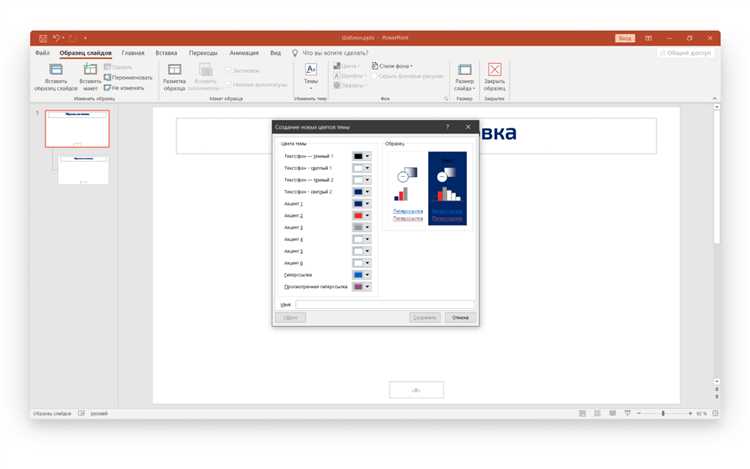
Чтобы изменить фон слайда в PowerPoint, откройте вкладку «Дизайн» и выберите «Формат фона». Это откроет панель настроек, где можно выбрать различные варианты заливки.
Для начала выберите тип заливки. В PowerPoint доступны три основных варианта: одноцветная заливка, градиентная заливка и текстурная заливка. Один из самых быстрых способов – выбрать одноцветную заливку. Нажмите «Одноцветная заливка», выберите нужный цвет из предложенной палитры или задайте свой через параметры «Дополнительные цвета».
Градиентная заливка дает больше возможностей для творчества. Чтобы использовать этот эффект, выберите «Градиентная заливка». В настройках можно выбрать несколько цветов и регулировать их распределение по слайду. Ползунки «Направление» и «Стиль» позволяют изменять угол и способ перехода цветов, а функция «Прозрачность» помогает сделать переходы более мягкими и плавными.
Если хотите добавить текстуру, выберите «Текстурная заливка». Здесь доступны различные изображения текстур, такие как мрамор, дерево или ткань. Также можно загрузить свою текстуру, кликнув на «Файл» и выбрав нужный рисунок с компьютера. Этот вариант полезен для создания более естественного или тематического фона.
Когда выбрали нужную заливку, не забудьте применить изменения ко всем слайдам, если нужно, выбрав опцию «Применить ко всем» в нижней части панели. Это позволит быстро сделать одинаковое оформление для всего презентационного материала.
Также важно помнить, что заливка не должна отвлекать внимание от содержания слайда. Лучше использовать не слишком яркие цвета или текстуры, чтобы элементы на слайде оставались легко читаемыми.
Автоматизация заливки слайдов с помощью шаблонов
В PowerPoint можно значительно ускорить процесс заливки слайдов, применяя шаблоны. Шаблоны слайдов содержат заранее настроенные фоны, цвета и элементы оформления, что позволяет быстро и без лишних усилий создать презентацию с единым стилем.
Для автоматизации заливки слайдов можно использовать функции оформления, которые автоматически применяются ко всем слайдам, использующим тот или иной шаблон. Это позволяет не только экономить время, но и сохранить единообразие всей презентации. Чтобы применить шаблон, достаточно выбрать один из стандартных вариантов, или загрузить собственный, если есть особые требования к дизайну.
В PowerPoint шаблоны часто включают различные элементы, такие как фоновые изображения, градиенты или однотонные заливки, что позволяет автоматизировать оформление всех слайдов с помощью единого стиля. При создании презентации важно учесть, что шаблоны могут быть использованы как для всего набора слайдов, так и для отдельных разделов или групп слайдов.
Для быстрой работы с заливкой рекомендуется заранее настроить мастер-слайды. Это позволит централизованно изменять оформление для всех слайдов, что особенно удобно при работе с большими объемами информации. Настроив мастер-слайды, можно автоматически применять различные заливки, шрифты и стили, избегая необходимости вручную редактировать каждый слайд.
Шаблоны также дают возможность использовать динамичные элементы, такие как анимации или переходы между слайдами, которые помогают не только ускорить процесс работы, но и сделать презентацию более выразительной. Выбирайте шаблоны, которые соответствуют стилю вашей презентации и не перегружают слайды лишними элементами оформления.
Таким образом, использование шаблонов и мастер-слайдов является простым и эффективным методом автоматизации заливки слайдов в PowerPoint, который существенно ускоряет создание презентаций и улучшает их внешний вид.
Советы по сочетанию цветов заливки и текста на слайде
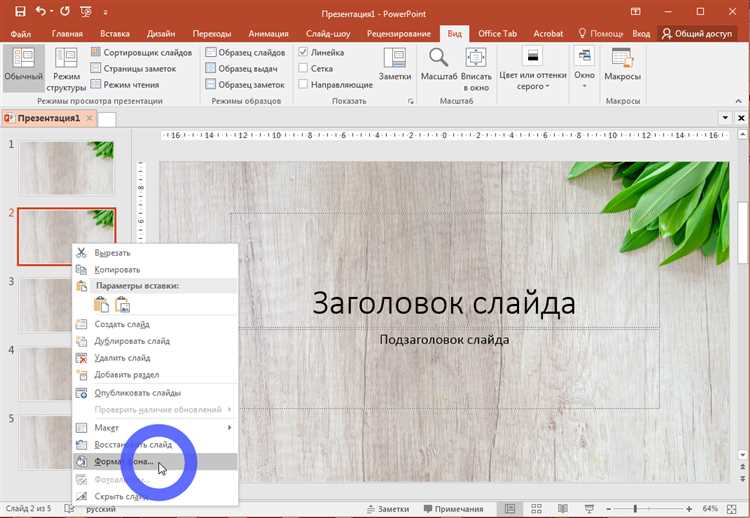
При выборе цветов для текста и фона важно учитывать контрастность. Чтобы текст был читаемым, он должен сильно контрастировать с цветом фона. Например, на темном фоне лучше использовать светлый текст (белый, светло-серый), а на светлом фоне – темный текст (черный, темно-серый).
Использование цветовых схем с аналогичными цветами (например, различные оттенки синего и голубого) создаст гармоничное, но менее яркое сочетание. Для создания акцентов можно использовать контрастные цвета, такие как синий и оранжевый или красный и зеленый. Однако важно не переборщить с контрастами, чтобы не перегрузить зрителя.
Для улучшения восприятия избегайте слишком ярких и насыщенных цветов для текста и фона одновременно. Например, текст оранжевого цвета на ярко-красном фоне будет труден для восприятия. Вместо этого используйте более спокойные фоны, чтобы сохранить баланс.
Не забывайте об эмоциональной составляющей цветов. Например, синий цвет ассоциируется с доверием и спокойствием, а красный – с энергией и вниманием. Сочетая эти цвета, вы можете передать нужное настроение или акцентировать важные моменты на слайде.
Еще одно важное правило – не используйте слишком много разных цветов на одном слайде. Чем меньше цветов, тем легче воспринимается информация. Рекомендуется ограничиться тремя основными цветами: для фона, текста и акцентов.
Также учитывайте тип аудитории. Если слайды предназначены для деловой презентации, используйте нейтральные цвета с минимальным количеством ярких акцентов. Для креативных или образовательных слайдов можно позволить себе больше ярких и смелых сочетаний.
И, наконец, не забывайте про проверку контраста для людей с нарушениями зрения. Для этого можно использовать онлайн-инструменты, которые помогают подобрать цвета, соответствующие стандартам доступности.
Вопрос-ответ:
Как быстро изменить фон слайда в PowerPoint?
Для того чтобы изменить фон слайда в PowerPoint, выполните следующие шаги: выберите слайд, к которому хотите применить новый фон. Затем перейдите на вкладку «Дизайн» и выберите «Формат фона». В появившемся окне можно выбрать однотонный цвет, градиент, текстуру или изображение. Для быстрого изменения фона можно также использовать готовые темы, доступные в PowerPoint, на вкладке «Дизайн». Это позволяет быстро применить стиль оформления ко всем слайдам презентации.
Можно ли сделать прозрачный фон для слайда в PowerPoint?
Да, PowerPoint позволяет сделать фон слайда прозрачным. Для этого нужно открыть вкладку «Дизайн», затем нажать на кнопку «Формат фона» и выбрать «Заливка» с типом «Прозрачный». После этого фон станет прозрачным, и слайды будут выглядеть более легкими, если вы используете изображения или графику, которая должна быть видна на фоне.
Как вставить изображение в качестве фона для слайда?
Чтобы вставить изображение в качестве фона, откройте слайд, на который хотите добавить фон. Перейдите во вкладку «Дизайн», нажмите на «Формат фона» и выберите «Заливка с изображением или текстурой». Затем нажмите «Выбрать изображение», выберите нужное изображение на вашем компьютере или из Интернета, и оно будет применено к фону слайда. Вы также можете настроить прозрачность изображения, чтобы оно не мешало восприятию текста.
Как быстро применить одинаковый фон ко всем слайдам в PowerPoint?
Чтобы применить одинаковый фон ко всем слайдам презентации, нужно перейти на вкладку «Дизайн», а затем выбрать «Формат фона». Здесь можно настроить фон слайда, как вам нужно (цвет, изображение, градиент и т. д.). После этого нажмите кнопку «Применить ко всем», чтобы выбранный фон был применен ко всем слайдам сразу. Это поможет сохранить единый стиль оформления для всей презентации.
Как изменить цвет фона на каждом слайде по отдельности?
Если вы хотите настроить фон для каждого слайда индивидуально, откройте слайд, к которому хотите применить новый фон. Перейдите на вкладку «Дизайн», затем выберите «Формат фона». Выберите нужную заливку (цвет, градиент или изображение), и нажмите «Закрыть». Этот фон будет применен только к выбранному слайду. Повторите эти шаги для других слайдов, чтобы создать уникальное оформление для каждого из них.






